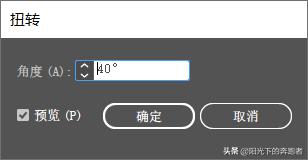ai中图形自由变换工具使用方法(AI基础教程84效果)
上一篇教程,我们介绍了“扭曲和变换”的第二个效果——扭拧,今天,我们继续来讲“扭曲和变换”菜单中的第三个效果——扭转。
上图是一个正方形“扭转”后的效果。我们选择“效果”-“扭曲和变换”-“扭转”,可以打开“扭转”面板。
我们可以看到,“扭转”面板中,我们只能设置一个参数:角度。在这里,我们可以输入扭转的角度。输入正值时将顺时针扭转,输入负值时将逆时针扭转。而且,中心的旋转程度要比边缘的旋转程度大。
需要说明的是,如果对一个圆进行“扭转”,那么外观将不会有变化,因为圆不管怎样旋转,不管旋转多少度,它都是一个圆。
除了圆,其他形状“扭转”后都会发生变化,比如星形、正六边形等等。
那么,“扭转”和我们昨天讲的“扭拧”效果有什么不同呢?下图分别是一个正方形扭拧和扭转后的效果。我们可以看到,“扭拧”的效果好像是在“挤毛巾”,是在把毛巾里的水挤干做的动作,而“扭转”则是从图形的重点开始做一定角度的旋转。
以上我们详细介绍了“扭转”效果,并且和“扭拧”效果做了比较,以便更好地理解。
AI基础教程持续更新中,如果你想了解更多和设计相关的内容,欢迎关注我的头条号!
,
免责声明:本文仅代表文章作者的个人观点,与本站无关。其原创性、真实性以及文中陈述文字和内容未经本站证实,对本文以及其中全部或者部分内容文字的真实性、完整性和原创性本站不作任何保证或承诺,请读者仅作参考,并自行核实相关内容。文章投诉邮箱:anhduc.ph@yahoo.com